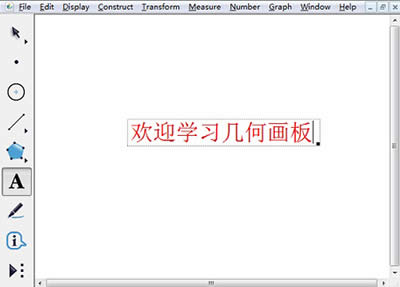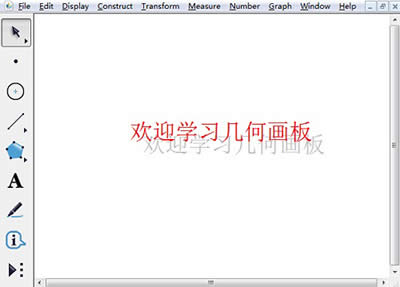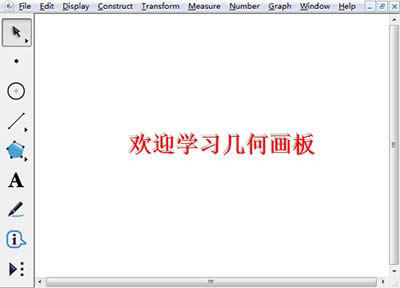几何画板制作立体阴影效果文字图文步骤
发表时间:2023-07-12 来源:明辉站整理相关软件相关文章人气:
[摘要]现在,不少老师都在用几何画板这个软件。很多人都在文字的处理方面遇到了难题,比如阴影、立体等效果的制作,往往需要其他软件配合制作完成,较不方便。下面就给大家介绍如何在几何画板中直接制作立体阴影文字,一...
现在,不少老师都在用
几何画板这个软件。很多人都在文字的处理方面遇到了难题,比如阴影、立体等效果的制作,往往需要其他软件配合制作完成,较不方便。下面就给大家介绍如何在几何画板中直接制作立体阴影文字,一起来看看几何画板制作立体阴影效果文字图文步骤吧。
具体的操作步骤如下:
1.利用“文字工具”按钮,在画板的画图区域拖出一个文本框,在文本框中输入所需文字,如“欢迎学习几何画板”。
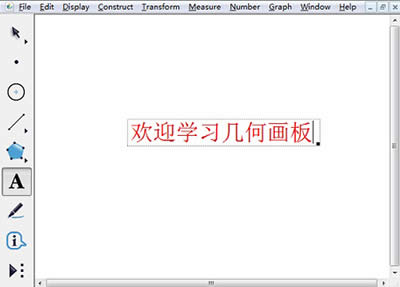
几何画板
2.用“移动箭头工具”选中整个文本框或者用快捷键“Ctrl+C”和“Ctrl+V”复制、粘贴文本框(当然也可用编辑菜单中的“复制”、“粘贴”命令)。调整其中一个文本框中的文字颜色为灰色(或其它较浅的颜色)。
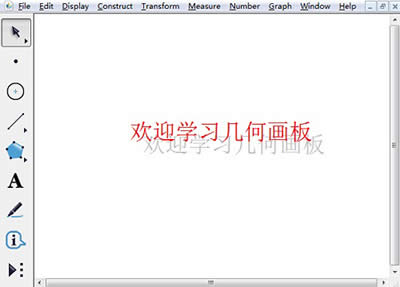
几何画板
3.用“移动箭头工具”选中整个文本框,然后用鼠标移动调整2个文本框的位置,使2个文本框上下、左右稍微错开一点,即可产生立体阴影效果(位置差不多时可用键盘上的方向键进行微调,到达最满意的效果为止)。这一步需要稍微细心一点!
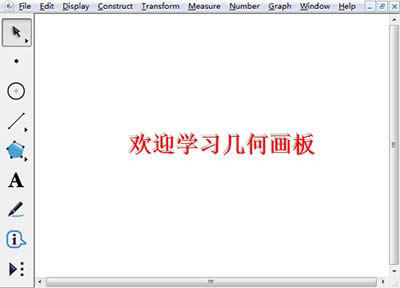
几何画板
以上给大家介绍了在几何画板中直接制作立体阴影文字的方法,其实也不失为一种可行的方法,至少做起来方便、快捷。
图形(Graph)和图像(Image)都是多媒体系统中的可视元素,虽然它们很难区分,但确实不是一回事。